Hvordan ta et skjermbilde i Windows 10 med Xbox Game DVR

Hvis du er en PC-spiller, vil du elske Game DVRfunksjon for å dele dine mest fantastiske spilløyeblikk med venner via Xbox-appen. Selv om du ikke er en spiller, kan du bruke Game DVR-verktøyet og ta skjermbilder av viktige øyeblikk i løpet av dataopplevelsen din.
Ta skjermbilder med Windows 10 Game DVR
Det første du vil gjøre er å starte Xbox-appen. Så gå til Innstillinger> Game DVR og sørg for det “Spill inn spillklipp og skjermbilder med Game DVR” er slått på. Kontroller også hvilken snarvei som er angitt for å ta bilder. Det bør være Windows Key + Alt + PrtScn som standard, men du kan gjøre det til noe annet som fungerer best for deg.
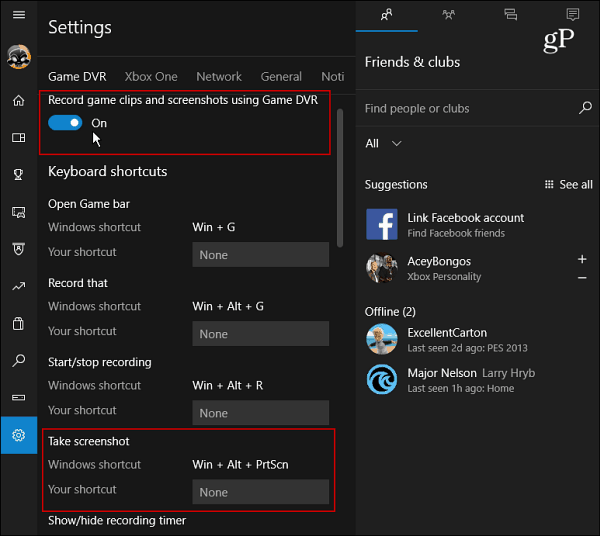
Bla nedover litt lenger, og du kan se mappen der skjermbildene blir oppbevart i Lagre fanger seksjon. Bildene lagres som PNG-filer som er lagret i videokatalogen i Captures-mappen på C: stasjonen som standard. Hvis du finner ut at plassen på stasjonen din blir et problem, kan du sjekke artikkelen vår om hvordan du endrer plasseringen av Game DVR Captures Folder.
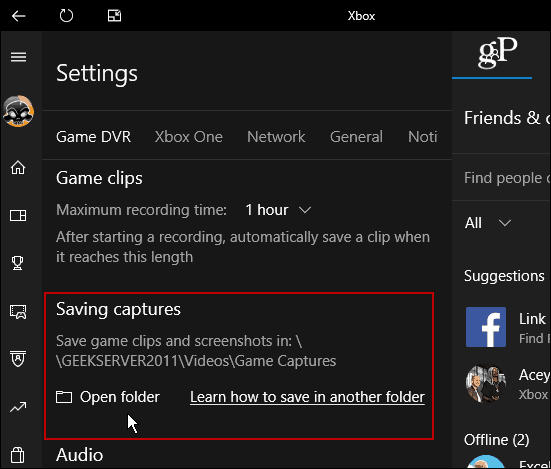
Når du har satt opp alt, er du klar til å ta et skjermbilde. Mens du er i et program, vil du ta bilder Windows Key + G for å få frem spilllinjen og klikk eller trykk “Ja, dette er et spill” eske.
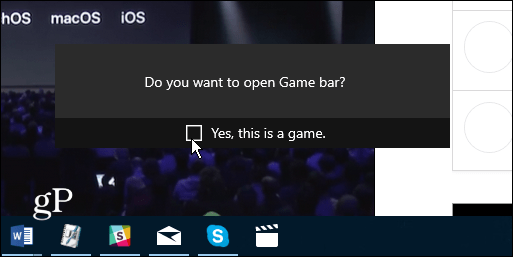
Klikk eller trykk deretter på kameraikonet for å ta et bilde. Merk at tastatursnarveien bare vil fungere hvis du tidligere har sjekket “Ja, dette er et spill” eske.
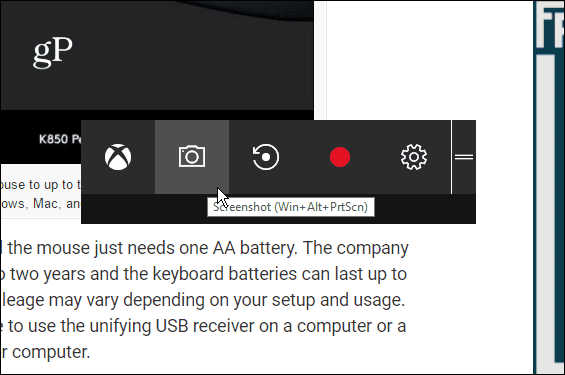
Hver gang du tar et nytt skudd, får du et varsel i Action Center.
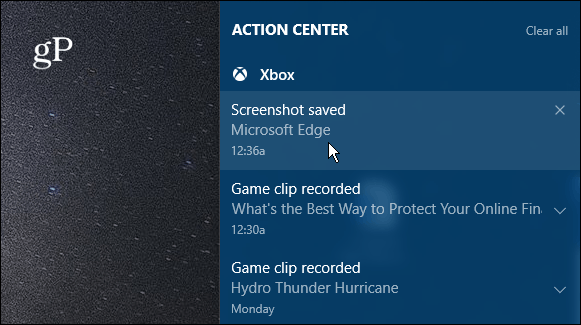
Når du velger varselet fra HandlingSentrer den for bildet i Xbox-appen, slik at du kan se den. Du vil også se tidligere bilder eller videoklipp du har tatt. Skjermdumpfilen får navnet på programmet samt klokkeslettet og datoen den ble tatt (ned til det andre). For eksempel, på bildet nedenfor tok jeg et skudd av Microsoft Edge 7. juni klokka 12:36, men du kan gi nytt navn til skuddet i Xbox-appen lett nok.
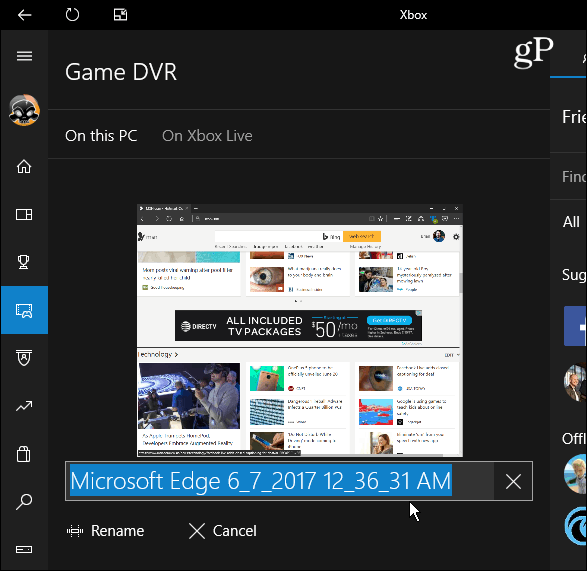
Å bruke Game Bar er ikke nødvendigvis den beste måtenå ta et skjermbilde i Windows 10 (men er kjempebra for spill). Hvis du vil ha ytterligere kontroll over det spesifikke området du får et skudd, kan du sjekke Snipping Tool. Eller, hvis du vil ha enda mer kontroll inkludert redigeringsfunksjoner, kan du se på et tredjepartsprogram som Techsmith Snagit.
Hvis du vil ha mer informasjon om forskjellige metoder for å ta skjermbilder på alle plattformer, inkludert Mac, Windows, Linux og mobile enheter, kan du se den komplette guiden.
Hva er din favoritt måte å ta skjermbilder på stasjonære eller mobile OS? Legg igjen en kommentar nedenfor og del tipsene dine!










Legg igjen en kommentar